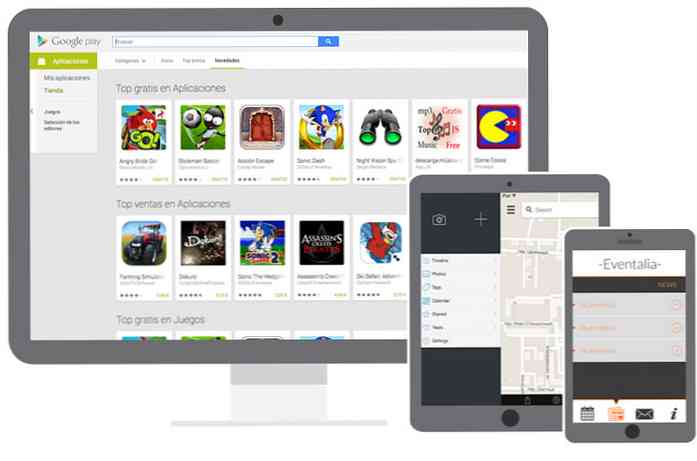5 Bezplatné online služby OCR testované a recenzované
Máte dokument PDF nebo obrázek, který chcete převést na text? Nedávno mi někdo poslal dokument do pošty, který jsem potřeboval upravit a poslat zpět s opravami. Osoba nemohla najít digitální kopii, takže jsem měla za úkol dostat veškerý tento text do digitálního formátu.
Neexistoval žádný způsob, jak strávit hodiny psaním všeho, co jsem dělal, a tak jsem si vzal pěkný a kvalitní obraz dokumentu a pak jsem si vypálil cestu přes on-line služby OCR, abych zjistil, který z nich by mi dal to nejlepší. Výsledek.
V tomto článku jsem se projít pár mých oblíbených stránek pro OCR, které jsou zdarma. Stojí za povšimnutí, že většina z těchto stránek poskytuje základní bezplatnou službu a pak platí možnosti, pokud chcete další funkce, jako jsou větší obrázky, vícestránkové dokumenty PDF, různé vstupní jazyky atd..
Je také dobré vědět předem, že většina těchto služeb nebude schopna odpovídat formátování původního dokumentu. Jedná se hlavně o extrahování textu a to je vše. Pokud potřebujete vše, co má být ve specifickém rozložení nebo formátu, budete muset ručně udělat, že jakmile se dostanete celý text z OCR.
Kromě toho nejlepší výsledky pro získání textu budou pocházet z dokumentů s rozlišením 200 až 400 DPI. Pokud máte nízký obrázek DPI, výsledky nebudou tak dobré.
Konečně, tam bylo spousta stránek jsem testoval, že prostě nefungovalo. Pokud Google zdarma online OCR, uvidíte spoustu míst, ale několik stránek v top 10 výsledků ani dokončení konverze. Někteří by vypršeli časový limit, jiní by dali chyby a někteří jen uvízli na stránce „konverze“, takže jsem se ani neobtěžoval zmínit tyto stránky.
Pro každé místo jsem testoval dva dokumenty, abych zjistil, jak dobrý bude výstup. Pro mé testy jsem jednoduše použil svůj iPhone 5S, abych pořídil obrázek obou dokumentů a pak je nahrál přímo na webové stránky pro konverzi.
V případě, že chcete vidět, jak vypadaly obrázky, které jsem použil pro svůj test, připojil jsem je zde: Test1 a Test2. Všimněte si, že se nejedná o plné verze obrázků pořízených z telefonu. Při nahrávání na stránky jsem použil obrázek s plným rozlišením.
OnlineOCR
OnlineOCR.net je čisté a jednoduché místo, které v mém testu přineslo velmi dobré výsledky. Hlavní věc, která se mi líbí na tom je, že nemá spoustu reklam po celém místě, což je obvykle případ s těmito druhy míst specializovaných služeb.

Chcete-li začít, vyberte soubor a počkejte, až se dokončí nahrávání. Maximální velikost pro tento web je 100 MB. Pokud se zaregistrujete pro bezplatný účet, získáte několik dalších funkcí, jako je větší velikost nahrávání, vícestránkové soubory PDF, různé vstupní jazyky, více konverzí za hodinu atd..
Dále vyberte vstupní jazyk a vyberte výstupní formát. Můžete si vybrat z možností Word, Excel nebo Plain Text. Klepněte na tlačítko Konvertovat a zobrazí se text zobrazený v dolní části okna spolu s odkazem ke stažení.

Pokud je vše, co chcete, jen zkopírovat a vložit z pole. Doporučuji však stáhnout dokument aplikace Word, protože má překvapivě skvělou práci při zachování rozložení původního dokumentu.
Když jsem například otevřel dokument aplikace Word pro můj druhý test, byl jsem překvapen, když jsem zjistil, že dokument obsahoval tabulku se třemi sloupci, stejně jako na obrázku..

Ze všech lokalit byl tento zdaleka nejlepší. Je to opravdu stojí za registraci, pokud potřebujete udělat spoustu konverzí.
Pro úplnost budu také odkazovat na výstupní soubory vytvořené každou službou, abyste mohli vidět výsledky pro sebe. Zde jsou výsledky z OnlineOCR: Test1 Doc a Test2 Doc.
Všimněte si, že při otevírání těchto dokumentů aplikace Word v počítači se v aplikaci Word zobrazí zpráva, že je to z Internetu a úpravy byly zakázány. To je naprosto v pořádku, protože aplikace Word nedůvěřuje dokumentům z Internetu a ve skutečnosti nemusíte povolit úpravy, pokud chcete dokument pouze zobrazit.
i2OCR
Dalším místem, které poskytlo docela dobré výsledky, byla i2OCR. Proces je velmi podobný: vyberte jazyk, soubor a stiskněte Rozbalit text.

Budete muset počkat minutu nebo dvě, protože tato stránka trvá o něco déle. Také, v kroku 2, ujistěte se, že váš obrázek je zobrazen vpravo-nahoru v náhledu, jinak budete mít spoustu blábolení jako výstup. Z nějakého důvodu se obrázky z mého iPhonu zobrazovaly v režimu na výšku na mém počítači, ale při nahrávání na tuto stránku na šířku.

Musel jsem ručně otevřít obrázek v aplikaci pro úpravu fotografií, otočit ho o 90 stupňů, pak jej otočit zpět na výšku a znovu uložit. Po dokončení přejděte dolů a zobrazí se náhled textu spolu s tlačítkem pro stažení.
Toto místo se dostalo do pořádku s výstupem pro první test, ale neudělalo to dobře s druhým testem, který měl rozložení sloupců. Zde jsou výsledky z i2OCR: Test1 Doc a Test2 Doc.
FreeOCR
Free-OCR.com bude mít vaše obrázky a převést je na prostý text. Nemá možnost exportovat do formátu Word. Vyberte soubor, vyberte jazyk a klepněte na tlačítko OK Start.
Stránky jsou rychlé a budete mít výstup poměrně rychle. Stačí kliknout na odkaz a stáhnout textový soubor do počítače.

Jak je uvedeno níže v tomto článku, tato stránka využívá všech T v dokumentu. Nemám ponětí, proč by to dělalo, ale z nějakého zvláštního důvodu toto místo a NewOCR to udělali. Není to velký problém to změnit, ale je to nudný proces, který byste opravdu neměli dělat.
Zde jsou výsledky z FreeOCR: Test1 Doc a Test2 Doc.
ABBYY FineReader Online
Abyste mohli používat FineReader Online, musíte se zaregistrovat na účet, který vám umožní bezplatnou zkušební verzi OCR až na 10 stran zdarma. Pokud potřebujete provést pouze několikrát OCR, můžete tuto službu použít. Po registraci se ujistěte, že kliknete na odkaz pro ověření v potvrzovacím e-mailu.

Klikněte na Uznat v horní části a potom klepněte na tlačítko OK nahrát vyberte soubor. Vyberte jazyk, výstupní formát a klepněte na tlačítko Uznat dole. Tyto stránky mají čisté rozhraní a žádné reklamy taky.
V mých testech byl tento web schopen zachytit text z prvního testovacího dokumentu, ale bylo to naprosto ohromné, když jsem otevřel dokument Word, takže jsem to udělal znovu a vybral Plain Text jako výstupní formát.
Pro druhý test se sloupci byl dokument Word prázdný a text jsem nemohl ani najít. Nejste si jisti, co se tam stalo, ale nezdá se, že je schopen zvládnout něco jiného než jednoduché odstavce. Zde jsou výsledky programu FineReader: Test1 Doc a Test2 Doc.
NewOCR
Další stránky, NewOCR.com, bylo v pořádku, ale ne tak dobré jako první místo. Za prvé, mají reklamy, ale naštěstí ne tunu. Nejprve vyberte soubor a klepněte na tlačítko Náhled tlačítko.

Potom můžete obrázek otočit a upravit oblast, kde chcete vyhledat text. Je to skoro tak, jak proces skenování funguje na počítači s připojeným skenerem.

Pokud má dokument více sloupců, můžete zkontrolovat Analýza rozložení stránky a pokusí se text rozdělit do sloupců. Klepněte na tlačítko OCR, vyčkejte několik sekund, než se stránka dokončí, a poté se při aktualizaci stránky posuňte dolů.
V prvním testu dostal celý text správně, ale z nějakého důvodu každý T v dokumentu! Nevím, proč by to udělal, ale udělal to. Ve druhém testu se zapnutou analýzou stránek byla získána většina textu, ale rozložení bylo zcela vypnuto.
Zde jsou výsledky z NewOCR: Test1 Doc a Test2 Doc.
Závěr
Jak vidíte, ve skutečnosti vám bohužel většinu času bohužel nevede velmi dobré výsledky. První zmíněná stránka je zdaleka nejlepší, protože nejenže udělala skvělou práci při rozpoznávání celého textu, ale také se podařilo zachovat formát původního dokumentu.
Pokud potřebujete pouze text, většina z výše uvedených webových stránek by to měla udělat pro vás. Máte-li jakékoli dotazy, neváhejte se vyjádřit. Užívat si!